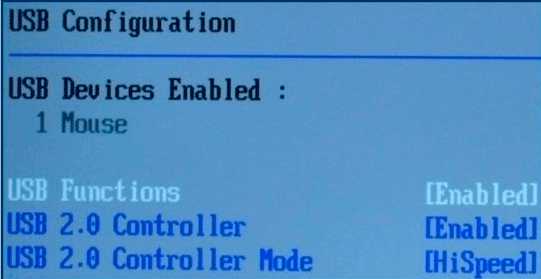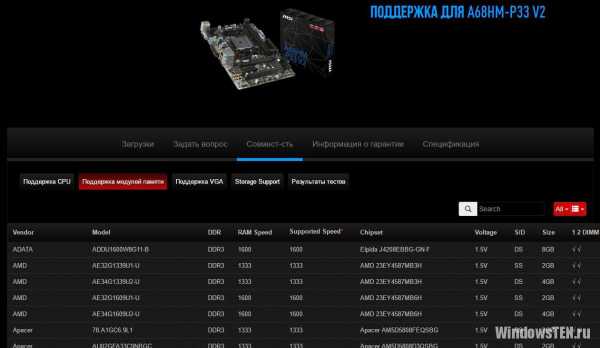Для чего нужен ssd диск в компьютере
Для чего нужен SSD диск
Опубликовано:Хочу знать!Нет комментариев
Попытаюсь доступно и коротко объяснить что такое SSD диск (твердотельный накопитель) и для чего он нужен. С устройством обычного жесткого диска (винчестера) думаю большинство из вас знакомо. Если коротко, то устройство современного жесткого диска напоминает старый проигрыватель для грампластинок. То есть внутри корпуса расположена одна или несколько пластин, информация с которых считывается при помощи специальной считывающей головки. Конечно современные технологии позволяют хранить огромное количество информации на жестком диске и очень быстро получать доступ к ней, да и методика записи отличается от таковой на грампластинках. Но суть принципа устройства хранения информации очень похожа.
SSD накопитель в свою очередь представляет собой по сути большую флешку. Информация на которой хранится на специальных микросхемах памяти. Технические отличия SSD и флешки конечно очень существенны. Но основное отличие SSD от жестких дисков заключается в отсутствии движущихся механических частей внутри корпуса накопителя.
Так вот, если рассмотреть среднестатистический современный (и даже не очень) домашний компьютер, то выяснится, что основные компоненты, влияющие на производительность компьютера (процессор, оперативная память и видеокарта) развиваются достаточно динамично. Что же касается жестких дисков, то за последние пять лет фактически меняется только емкость, прошу не кидать в меня тухлыми помидорами, у каждого может быть свое мнение на этот счет. Сейчас конец 2012 года, для проверки брал диск 2005 года выпуска, установленная на него система грузится работает чуть медленнее чем на современных. Но такой «прорыв» за семь лет просто ничтожен, по сравнению с теми же процессорами.
Жесткий диск способен выполнять сотни операций поиска в секунду, современные процессоры и видеокарты миллионы, а то и миллиарды операций. Это тоже самое, что купить современный гоночный автомобиль с низкой посадкой куда нибудь в глубинку — максимальная скорость все равно будет ограничена качеством дорог.
SSD диски в свою очередь на порядок опережают жесткие диски по скорости чтения и доступа. Процессор будет меньше простаивать ожидая получения данных от жесткого диска. То есть ваша система и приложения будут загружаться быстрее и работать более отзывчиво. Это видно невооруженным глазом, сразу после установки накопителя в систему.
Есть у твердотельных накопителей и недостатки — меньшая долговечность, более высокая стоимость при меньшем объеме. Сейчас оптимальным считается установка SSD накопителя небольшой емкости под систему и основные программы и отдельного жесткого диска большой емкости для всех остальных данных пользователя.
Стоит отметить, технологии не стоят на месте, часть «детских болезней» SSD накопителей уже преодолена и будущее определенно за твердотельными дисками.
{lang: ‘ru’}
← Мобильный webmoney для андроид Galaxy S3 как вставить сим карту →ndelta.ru
SSD диск для компьютера
Да, уважаемый посетитель, наши ПК содержат гораздо больше дисков, чем мы привыкли считать! В этой статье я постараюсь предвосхитить любые вопросы, которые могут прийти вам в голову если вам нужно купить ssd диск для компьютера. Хотя может вы пока только присматриваетесь?
Точный перевод названия “SSD диск” (Solid-state drive) на русский — “Твердотельный накопитель”. Определение “накопитель” подсказывает, что устройство создано быть вашей копилкой, куда вы ежедневно опускаете свои документы, загрузки, изображения и музыку.
Но ведь жесткий диск уже выполняет данную функцию на вашем компьютере! В чем же разница между устройствами? SSD на самом деле является прямым конкурентом жесткого HDD дискаПосмотреть, что такое жесткий диск стандартной комплектации, ведь цель у них идентичная, а вот про технологию сборки придется сказать отдельное слово:
Что же обозначает слово “твердотельный”? Не хрупкий, цельный, прочный. Если вскрыть корпус SSD, мы увидим, что это увеличенная флешка со множеством чипов памяти.
Достоинства SSD дисков
SSD-накопитель с такой вот структурой был создан, чтобы заменить “хрустальные” жестки диски HDD, боящиеся любых сотрясений компьютера. При наклонах, вибрациях, и, боже упаси, падениях считывающая головка (как у бабушкиного граммофона) войдет в контакт с вращающимися пластинами, что приведет к повышенному износу и повреждению поверхности диска и аварийным сбоям в его работе. В общем, нет движущихся частей — нет слез и проблем. Ниже рассмотрим какую еще пользу может принести вам установка SSD диска на компьютер:
- Скорость передачи данных. Операции ввода-вывода, считывание, запись и поиск файлов увеличиваются в несколько раз, благодаря передаче данных через специальный интерфейс — шлейф.
- Скорость запуска операционной системы и программ также увеличивается в несколько раз, ведь все файлы здесь в порядке и для загрузки плагинов к Photoshop, например, не нужно дожидаться пока головка жесткого диска переместится в необходимое положение
- Никакого шума. Нет двигающихся частей — нет проблем, помните? Для охлаждения SSD не требуется мощных систем охлаждения, а значит и шума от компьютера гораздо меньше.
- Прочность. Корпус диска может подвергаться незначительным повреждениям и не терять при этом записанные на нем данные. Такой вариант удобен для тех, кто часто носит свой компьютер из дома в офис.
- Продолжительность работы от аккумулятора. Ваш аккумулятор будет тратить на поддерживание питания диска SSD вдвое меньше заряда чем на HDD, и соответственно дольше сможет находиться в дали от розетки. Такая технология очень выигрышна для смартфонов, планшетов и ноутбуков.
Недостатки SSD дисков
Тем не менее у SSD дисков для компьютеров припрятаны не только бонусы. Вот небольшой список недостатков для полной картины:
- Безопасность данных. При установке SSD диска на компьютер будет не лишним копировать свои файлы на виртуальные диски (так называемые облачные хранилища cloud), либо периодически создавать резервные копии. Если диск придет в негодность — ваши файлы погибнут вместе с ним без возможности восстановления.
- Стоимость. SSD на рынке пока еще относят к категории дорогих товаров, однако как и любое новшество, оно будет терять в цене со временем. Примерная средняя цена на данный момент по данным поисковиков — 6700 рублей.
Отдельным абзацем вынесу легенду о недолговечности такого оборудования. Циклов записи у ячеек твердотельного накопителя действительно ограниченное количество, от 3 до 100 тысяч, тем не менее на практике ssd скорее имеет шанс умереть по причине брака, вздутия конденсаторов или перебоев напряжения. Если у вас есть потребность в хранении террабайт информации — лучше предпочесть hdd. Однако для личного пользования, плейлистов, для системы со всеми драйверами и программами спокойно используйте весь потенциал твердотельного диска SSD!
Выбор SSD диска
 Это может показаться глупым, но перед покупкой жесткого диска SSD для компьютера, ноутбука, или планшетника, проверьте — нужен ли он вам?
Это может показаться глупым, но перед покупкой жесткого диска SSD для компьютера, ноутбука, или планшетника, проверьте — нужен ли он вам?
- Если у вас под рукой устройство Mac, то следует знать, что Apple, начиная с 2010 года выпускает линейку Air, с установленными дисками SSD, а в новых профессиональных MacBook Pro к существующему твердотельному диску можно добавить до 768 Гб памяти. Соответственно он у вас уже есть.
- WIndows 7 и более поздние версии умеют обращаться с SSD, однако предыдущие версии, включая Windows Vista порядком изнашивают устройство, если вручную не отключить функцию дефрагментации.
- Проверьте характеристики вашего устройства, в частности на интерфейс передачи данных от SSD к материнской плате. На мой взгляд, стоит тратиться на SSD диск только в том случае, если в вашем компьютере установлена модель SATA2 или последующие. Ведь предыдущие версии попросту не дадут диску работать в полною мощь и вы не увидите никакой разницы в скорости работы компьютера.
Если вы действительно перепроверили все вышесказанное, то пробежимся по методике выбора жестких дисков SSD для компьютера:
- Не придавайте излишней важности контроллеру. На форумах темы только и пестрят такими тестами, но в реальной жизни скорости его совсем не отличаются!
- Определим желаемый объем. Солидарные со мной авторы обзоров советуют обычному пользователю модели от 120 Гб, ведь SSD целесообразнее использовать для системы и работы программ, а для хранения файлов вы всегда можете использовать надежный hdd. Ведь диски вполне себе могут соседствовать в корпусе системного блока (к ноутбуку можно купить внешний hdd c usb разъемом).
- Выберите надеждую марку. Если вы решите полагаться на мое мнение, то моими фаворитами являются: Intel, Adata, SunDisk, Samsung, Silicon Power.
- Гарантийное обслуживание у твердых накопителей 3 года, а у моделей Intel — 5 лет! Не соглашайтесь на меньшее и не обращайтесь к не проверенным перекупщикам. Вещица то не из дешевых!
Прочитав эту статью вы будете более компетентным покупателем и сможете задавать нужные вопросы продавцу SSD дисков для компьютеров. Глубже обычному пользователю погружаться не стоит — заблудитесь и испугаетесь! Желаю вам успехов!
komp.site
Что такое SSD диск и чем он лучше HDD
Появление на рынке относительно новой технологии хранения данных вызывает множество вопросов у пользователей. Что такое SSD? Стоит ли его ставить вместо привычного жесткого диска? Так ли он хорош, как о нём говорят? Прочитав эту статью до конца, вы ответите на все поставленные вопросы, что позволит вам решить, нужно ли вам менять что-то в работе своего компьютера.
Начнем с понятия: SSD представляет собой твердотельный накопитель, использующий память NAND, которая не требует электричества для сохранения данных. По сути, SSD – это вместительная флешка, которая отличается высокой скоростью записи и чтения информации.

Сравнение с HDD
Чтобы провести параллели с обычным жестким диском, сначала нужно немного углубиться в теорию и посмотреть, как работает HDD.
HDD представляет собой набор металлических дисков, вращающихся на шпинделе. Информация записывается на поверхность дисков маленькой механической головкой. Когда вы что-то копируете, создаете новый файл или запускаете программу, головка двигается, выискивая место записи. Для наглядности представьте виниловую пластинку – только вместо иголки будет механическая считывающая головка.
Твердотельные накопители не имеют никаких движущихся механических деталей.
Другие преимущества SSD:
- Быстрый отклик на действия пользователя.
- Беззвучная работа.
- Низкое энергопотребление (вдвое меньше, чем у HDD).
- Отсутствие перегрева.
Это лишь основные достоинства твердотельных накопителей, которые пользователь может «почувствовать». Однако вопрос, что лучше HDD или SSD, продолжают задать многие пользователи, поэтому давайте сравним характеристики этих двух видов накопителей:
- Скорость работы SSD выше, так как исчезает этап механического поиска нужного места на поверхности диска. Время доступа к данным уменьшается в 100 раз – установленная на SSD система начинает буквально летать по сравнению с использованием HDD.
- Отсутствие механических подвижных деталей способствует беззвучной работе накопителя и увеличению продолжительности его жизни. HDD чаще всего выходит из строя по причине механического повреждения – у SSD такое проблемы не существует.
- Температура SSD всегда держится на оптимальном уровне, даже если его не охлаждать кулером. HDD же перегревается без охлаждения, что приводит к неполадкам программного и аппаратного свойства.
Но будем объективны: есть у SSD и недостатки. В первую очередь это цена, которая всё еще остается достаточно высокой и напрямую зависит от объема. Еще одна проблема – ограничение на количество циклов перезаписи. HDD можно переполнять данными и очищать сколько угодно; у SSD же есть ограничение, однако на практике его достичь трудно.
Все SSD накопители имеют гарантийный срок службы 3-5 лет, однако обычно они функционируют намного больше, так что не стоит акцентировать внимание на этих цифрах.
Если вы не можете выбрать между SSD и HDD, то есть гибридный вариант – SSHD. Такие накопители совмещают в себе достоинства обеих технологий, однако увеличение скорости работы вы заметите только при загрузке операционной системы. Запись и чтение данных будут производиться на том же уровне, что и у HDD, поэтому подобные гибриды не пользуются особой популярностью среди пользователей.
Правила выбора
Итак, вы решили, что пора отказаться от устаревшего жесткого диска и установить в компьютере твердотельный накопитель – разобрались, зачем он нужен и какие у него преимущества перед HDD. Однако здесь возникает другой вопрос: как выбрать SSD?
В магазинах представлены накопители с разными форм-факторами, контроллерами и ценами, так что трудно с ходу разобраться, что вам подойдет. Чтобы не чувствовать себя неуверенно в разговоре с консультантом, который наверняка захочет продать SSD подороже, старайтесь выбирать накопитель по приведенным ниже параметрам.
Объем
Как уже было отмечено, одним из главных недостатков SSD является цена, жестко привязанная к объему накопителя. Минимальная ёмкость на сегодняшний день – 60 Гб. Если учесть, что установленная Windows 7 требует 16-20 Гб в зависимости от разрядности, то становится ясно, что 60 Гб хватит разве что для инсталляции системы и десятка необходимых для работы программ.
Если вы хотите записывать на SSD игры и тяжелые графические приложения типа Corel или Photoshop, то рассматривайте накопители с объемом более 120 Гб.
Скорость
У любого накопителя (SSD здесь не исключение) есть два показателя скорости: запись и чтение. Чем выше эти значения, тем лучше, однако помните, что в характеристиках обычно указывается максимальная скорость. Реальное же значение можно узнать только на практике с помощью специальных программ. Если накопитель давно на рынке, то в интернете можно попробовать найти его тесты на скорость от пользователей.
Интерфейс и форм-фактор
Большинство современных SSD накопителей производится в форм-факторе 2,5 с поддержкой интерфейса SATA 3. Но могут быть и другие, более дорогие варианты:
- PCI-карта, устанавливаемая напрямую в слот материнской платы.
- Внешний SSD накопитель.
- Диск с интерфейсом mSATA для установки в ноутбуки и компактные компьютеры.
Что касается интерфейса: все новые SSD выпускаются с интерфейсом SATA 3, но если у вас на материнской плате установлен более старый контроллер (первого или второго поколения), то накопитель всё равно можно подключить. Однако есть одно ограничение: скорость передачи определяется наименьшим значением. То есть если вы подключите SATA 3 к SATA 2, то скорость будет определяться по пропускной способности SATA 2.
HDD для компьютеров имеют форм-фактор 3,5 дюйма, то для установки SSD 2,5 вам понадобится специальный переходник, который часто называют «салазки». Он представляет собой небольшую полочку, выполненную из металла, которая подвешивается на месте установки диска.
Кстати, с помощью специального адаптера можно установить SSD вместо DVD в ноутбуке. Многие пользователи вытаскивают неиспользуемый привод и ставят на его место твердотельный накопитель, на который затем инсталлируется операционная система. Стандартный жесткий диск ноутбука в то же время полностью очищается и затем используется как хранилище личных файлов.
Память и контроллер
Существует три вида памяти, отличающиеся между собой количеством бит информации в одной ячейке – SLC (1 бит), MLC (2 бита) и TLC (3 бита). Первый тип устарел и сейчас практически не используется, поэтому если увидите его в характеристиках, проходите мимо такого накопителя.
MLC – наиболее распространенный в данный момент тип памяти, выбирайте его. Имеет свои недостатки, однако адекватной альтернативы пока нет, так как TLC только начинает появляться на рынке SSD и пока стоит очень дорого.
С контроллерами похожая ситуация: наиболее популярным среди производителей и распространенным среди пользователей является технология SandForce, увеличивающая быстродействие диска за счет сжатия данных перед записью.
Но у контроллеров SandForce есть один недостаток, который может кому-то показаться существенным: если накопитель до предела заполняет информацией, то после его очистки скорость записи не возвращается к первоначальному состоянию, то есть становится ниже. Однако эта проблема решается просто: не забивайте память до последнего байта, и скорость не упадет.

Есть и другие, более дорогие варианты: Intel, Indilinx, Marvell. Если бюджет позволяет, лучше обратить внимание на твердотельные накопители с контроллерами от этих компаний.
Производитель
Последний параметр, требующий вашего внимания – это производитель. Конечно, на различных форумах можно найти много постов о том, что лучше выбрать Kingston или, допустим, Silicon Power, так как они специализируются именно на производстве накопителей разных видов.
Однако это не совсем верное утверждение: компаний, реально производящих флэш-память NAND намного меньше, чем брендов на рынке. Собственным производством (и отделом разработок) обладают:
- Intel.
- Samsung.
- SanDisk.
- Crucial.
Компания OCZ, например, до недавнего времени не имела никаких разработок и лишь недавно приобрела производителя контроллеров Indilinx. Поэтому лучше обращаться внимание на приведенные выше характеристики, а производителей держать в уме в последнюю очередь.
Работа с твердотельным накопителем
После удачной покупки и успешной установки системы на SSD вы включите компьютер и удивитесь, как быстро всё стало работать. Чтобы подобная прыть сохранялась как можно дольше, следуйте простым правилам по эксплуатации твердотельных накопителей:
- Устанавливайте систему, которая поддерживает команду TRIM (Windows 7 и выше, Mac OS X 10.6.6, Linux 2.6.33).
- Старайтесь не заполнять диск полностью – скорость записи снизится и не восстановится (актуально для контроллера SandForce).
- Храните личные файлы на HDD. Не убирайте жесткий диск, если он работает – храните на нем музыку, фильмы, фотографии и другие данные, доступ к которым не требует высокой скорости.
- Увеличьте объем оперативной памяти и по возможности не используйте файл подкачки.
Следуя этим простым правилам, вы продлите срок службы твердотельного накопителя и сможете избежать преждевременного снижения скорости его работы.
CompConfig.ru
Для чего нужны SSD накопители
Твердотельные накопители (SSD) пока не так хорошо известны, как традиционные жесткие диски (HDD). Но с каждым днем, все больше пользователей прибегают к использованию, этих более продвинутых устройств хранения данных, для своих компьютеров, ноутбуков и нетбуков.
SSD накопители становятся все более популярной альтернативой, для традиционных жестких дисков, в основном потому, что они не содержат движущихся частей и обеспечивают в несколько раз большую скорость передачи данных. Кроме того, они менее подвержены повреждениям, в следствии физических факторов, нежели обычных жесткие диски.
Небольшой размер это большое преимущество
Во-первых, твердотельные накопители (SSD), как правило изготавливаются в форм факторе 2,5 дюйма, исключением являются специальные серии накопителей для мобильных устройств, а так-же накопители выполненные в виде платы расширения PCI Express. Это означает, что твердотельные накопители могут работать не только в стандартных настольных компьютерах, но и в ноутбуках, ультрабуках и нетбуках.
Большинство владельцев компьютеров, пока только начинают присматриваться к SSD накопителям, как правило их волнуют вопросы срока службы новых устройств хранения данных и нюансы установки. С первым вопросом все не так однозначно, но производители прикладывают немало усилий, для увеличения количества циклов записи. И если накопитель установлен правильно, то он прослужит вам минимум 3 года, при грамотной эксплуатации.
SSD накопитель как замена HDD для системного раздела
Скорость передачи данных, делает твердотельные накопители, отличной заменой традиционным винчестерам, в качестве диска для системного раздела вашего ПК. Скорость работы компьютера (запуск системы, запуск и работа программ и т.д.), после установки SSD накопителя в качестве диска для системного раздела, возрастает в несколько раз. Это позволяет сделать апгрэйд компьютерам двух-трех летней давности, значительно повысив их производительность.
Построены на основе NAND Flash памяти
Дополнительные преимущества твердотельных накопителей не приходят без затрат. Ssd накопители построены с применение NAND Flash чипов памяти, что является более продвинутой технологией, но вместе с тем и более дорогой.
К счастью, стоимость этой флэш-памяти, стремительно начинает снижаться. А значит стоимость SSD накопителей, медленно но верно, приближается к стоимости обычных жестких дисков, делая новую технологию более доступной, для рядовых потребителей. Это хорошая новость для пользователей компьютеров: SSD становятся не только более эффективными, но и более долговечными и надежными, чем обычные жесткие диски. Более детальное сравнение SSD и HDD накопителей, можно посмотреть в данной статье.
my-ssd.ru
SSD-диск — что такое и с чем его едят

В этой статье я постараюсь объяснить Вам, что такое SSD-диск, в чём его отличие от обычного жёсткого диска, расскажу о его преимуществах и недостатках, а также Вы узнаете по каким параметрам (критериям) следует выбирать SSD-диск при покупке.
Эта сегодняшняя статья о SSD-накопителях родилась не случайно. Оказалось, очень многие читатели совершенно не знают, что это такое.
Так, после моего описания программы SSD life абсолютное большинство пользователей кинулись проверять этой утилитой свои обычные жёсткие диски, из-за чего вышла путаница в комментариях. Там и пообещал написать более подробно о SSD-дисках — выполняю.
Что такое SSD-диск
«Сухим языком» определение SSD-диска звучит так: твердотельный накопитель (SSD, solid-state drive) — компьютерное немеханическое запоминающее устройство на основе микросхем памяти.
Вряд-ли Вы прониклись этим скупым определением. Теперь попробую объяснить что такое SSD-диск «мокрым языком» , как говорят — на пальцах.
Зайду из далека… Сперва Вам нужно вспомнить (или узнать в первый раз) что такое обычный компьютерный жёсткий диск (его ещё называют винчестером).
Жёсткий диск (HDD) — это то устройство в Вашем компьютере, которое хранит все данные (программы, фильмы, изображения, музыку… саму операционную систему Windows) и выглядит он следующим образом…

Информация на жесткий диск записывается (и считывается) путём перемагничивания ячеек на магнитных пластинах, которые вращаются с дикой скоростью. Над пластинами (и между ними) носится, как перепуганная, специальная каретка со считывающей головкой.

Всё это дело жужжит и двигается постоянно. Вдобавок это очень «тонкое» устройство и боится даже простого колыхания во время своей работы, не говоря уже о падении на пол, например (считывающие головки встретятся с вращающимися дисками и привет хранящейся информации на диске).
А вот теперь выходит на сцену твёрдотельный накопитель (SSD-диск). Это тоже самое устройство для хранения информации, но основанное не на вращающихся магнитных дисках, а на микросхемах памяти, как говорилось выше. Такая себе, большая флешка.
Ничего вращающегося, двигающегося и жужжащего! Плюс — просто сумасшедшая скорость записи\чтения данных!

Слева — жёсткий диск, справа — SSD-диск.
Самое время поговорить о достоинствах и недостатках SSD-накопителей…
Преимущества SSD-дисков
1. Скорость работы
Это самый жирный плюс этих устройств! Сменив свой старенький жёсткий диск на флеш-накопитель Вы не узнаете компьютер!
До появления SSD-дисков, самым медленным устройством в компьютере был как-раз жёсткий диск. Он, со своей древней технологией из прошлого века, невероятно тормозил энтузиазм быстрого процессора и шустрой оперативной памяти.
2. Уровень шума=0 Дб
Логично — нет движущихся деталей. Вдобавок, эти диски не греются при своей работе, поэтому охлаждающие кулеры реже включаются и работают не так интенсивно (создавая шум).
3. Ударо- и вибропрочность
Смотрел видео в сети — подключенный и работающий SSD-диск трясли, роняли на пол, стучали по нему… , а он продолжал спокойно работать! Без комментариев.
4. Малый вес
Не огромный плюс, конечно, но всё-таки — жёсткие диски тяжелее своих современных конкурентов.
5. Низкое энергопотребление
Обойдусь без цифр — длительность работы от батареи моего старенького ноутбука увеличилась более чем на один час.
Недостатки SSD-дисков
1. Высокая стоимость
Это одновременно и самый сдерживающий пользователей недостаток, но и очень временный — цены на подобные накопители постоянно и стремительно падают.
2. Ограниченное число циклов перезаписи
Обычный, средний SSD-диск на основе флеш-памяти с технологией MLC способен произвести примерно 10 000 циклов чтения\записи информации. А вот более дорогой тип памяти SLC уже может в 10 раз дольше прожить (100 000 циклов перезаписи).
Как по мне, так в обоих случаях флеш-накопитель сможет легко отработать не менее 3 лет! Это как-раз средний жизненный цикл домашнего компьютера, после которого идёт обновление конфигурации, замена комплектующих на более современные, быстрые и подешевевшие.
Прогресс не стоит на месте и головастики из фирм-производителей уже придумали новые технологии, которые существенно увеличивают время жизни SSD-дисков. Например, RAM SSD или технология FRAM, где ресурс хоть и ограничен, но практически недостижим в реальной жизни (до 40 лет в режиме непрерывного чтения/записи).
3. Невозможность восстановления удалённой информации
Удалённую информацию с SSD-накопителя не сможет восстановить ни одна специальная утилита. Таких программ просто нет.
Если при большом скачке напряжения в обычном жёстком диске сгорает в 80% случаев только контроллер, то в SSD-дисках этот контроллер находится на самой плате, вместе с микросхемами памяти и сгорает весь накопитель целиком — привет семейному фотоальбому.
Эта опасность практически сведена к нулю в ноутбуках и при использовании бесперебойного блока питания.
Советы при выборе SSD-диска
Пропускная способность шины
Помните, я Вам советовал, как выбрать флешку? Так вот при выборе флеш-диска первостепенное значение имеет тоже скорость чтения\записи данных. Чем выше эта скорость — тем лучше. Но следует помнить и о пропускной способности шины Вашего компьютера, вернее, материнской платы.
Если Ваш ноутбук или стационарный компьютер совсем уж старенький — смысла покупать дорогой и быстрый SSD-диск нет. Он просто не сможет работать даже в половину своих возможностей.
Чтоб было понятнее, озвучу пропускную способность различных шин (интерфейс передачи данных):
IDE (PATA) — 1000 Mbit/s. Это очень древний интерфейс подключения устройств к материнской плате. Чтоб подключить SSD-диск к такой шине нужен специальный переходник. Смысл использования описываемых дисков в этом случае абсолютный ноль.
SATA — 1 500 Mbit/s. Уже веселее, но не слишком уж.
SATA2 — 3 000 Mbit/s. Самая распространённая на данный момент времени шина. С такой шиной, например, мой накопитель работает в половину своих возможностей. Ему нужна…
SATA3 — 6 000 Mbit/s. Это уже совсем другое дело! Вот тут SSD-диск и покажет себя во всей красе.
Так что перед покупкой узнайте какая у Вас шина на материнской плате, а также, какую поддерживает сам накопитель и принимайте решение о целесообразности покупки.
Вот, для примера, как я выбирал (и чем руководствовался) себе свой HyperX 3K 120 ГБ. Скорость чтения — 555 Мбайт/с, а скорость записи данных — 510 Мбайт/с. Этот диск работает в моём ноутбуке сейчас ровно в половину своих возможностей (SATA2), но ровно в два раза быстрее штатного жёсткого диска.
Со временем он перекочует в игровой компьютер детей, где есть SATA3 и он будет демонстрировать там всю свою мощь и всю скорость работы без сдерживающих факторов (устаревшие, медленные интерфейсы передачи данных).
Делаем вывод: если у Вас в компьютере шина SATA2 и не планируется использование диска в другом (более мощном и современном) компьютере — покупайте диск с пропускной способностью не выше 300 Мбайт/с, что будет существенно дешевле и в тоже время быстрее в два раза Вашего нынешнего жёсткого диска.
Форм-фактор
Также обратите внимание при выборе и покупке флеш-диска на форм-фактор (размер и габариты). Он может быть 3.5″ (дюймов) — крупнее и слегка дешевле, но в ноутбук не влезет или 2.5″ — меньше и вмещается в любой ноутбук (для стационарных компьютеров обычно комплектуются специальными переходниками).
Таким образом, практичнее купить диск в форм-факторе 2.5″ — и установить можно куда угодно и продать (если что) легче. Да и места занимает меньше в системном блоке, что улучшает охлаждение всего компьютера.
Показатель IOPS
Немаловажный фактор IOPS (количество операций ввода/вывода в секунду), чем выше данный показатель, тем быстрее накопитель будет работать, с большим объемом файлов.
Чип памяти
Чипы памяти делятся на два основных типа MLC и SLC. Стоимость SLC чипов намного выше и ресурс работы в среднем в 10 раз больше, чем у MLC чипов памяти, но при правильной эксплуатации, срок службы накопителей на MLC чипах памяти, составляет не менее 3 лет.
Контроллер
Это самая важная деталь SSD-дисков. Контроллер управляет работой всего накопителя, распределяет данные, следит за износом ячеек памяти и равномерно распределяет нагрузку. Рекомендую отдавать предпочтение проверенным временем и хорошо зарекомендовавшим себя контроллерам SandForce, Intel, Indilinx, Marvell.
Объем памяти SSD
Практичнее всего будет использовать SSD только под размещение операционной системы, а все данные (фильмы, музыку и т.д.) лучше хранить на втором, жестком диске. При таком варианте достаточно купить диск размером ~ 60 Гб. Таким образом Вы сможете очень сильно сэкономить и получить тоже самое ускорение работы компьютера (вдобавок, увеличится срок службы накопителя).
Опять же приведу в пример своё решение — в сети продаются (очень за недорого) специальные контейнеры для жёстких дисков, которые за 2 минуты вставляются в ноутбук вместо оптического CD-привода (которым я пользовался пару раз за четыре года). Вот Вам и великолепное решение — старый диск на место дисковода, а новенький SSD — на место штатного жёсткого диска. Лучше и придумать невозможно было.
И напоследок, парочка интересных фактов:
Почему жесткий диск часто называют винчестером? Ещё в начале 1960-х годов компания IBM выпустила один из первых жёстких дисков и номер этой разработки был 30 — 30, что совпало с обозначением популярного нарезного оружия Winchester (винчестер), вот и прижилось такое жаргонное название ко всем жёстким дискам.
Почему именно жёсткий диск? Основными элементами этих устройств являются несколько круглых алюминиевых или некристаллических стекловидных пластин. В отличие от гибких дисков (дискет) их нельзя согнуть, вот и назвали — жёсткий диск.
Вот и всё на сегодня — если осилили данную статью и дочитали до конца, то теперь точно знаете что такое SSD-диск.
До новых интересных и полезных программ!
С уважением, Сергей Трофимов (не певец)
Понравилась статья? Поделитесь ею с друзьями в социальных сетях...
Автор статьи не программист! Все ссылки взяты с официальных сайтов производителей этих программ! Любые претензии - к ним!
optimakomp.ru